Programmer tilføjer yderligere poster til kontekstennår de er installeret. Valgmulighederne er normalt lette at identificere, fordi en god applikation vil indeholde sit eget appikon eller dets navn med genvejsmenuelementet. Hvis du f.eks. Har Dropbox installeret, ser du en mulighed for at uploade filer til Dropbox i din kontekstmenu, når du højreklikker på en fil. Ikke alle apps følger denne praksis. Hvis du pludselig ser en ny mulighed i din kontekstmenu og vil vide, hvor den kom fra, kan du bruge NirSofts ShellMenuView til at identificere kontekstmenupunkter.
Du kan også manuelt redigere kontekstmenuen for at tilføje elementer, fx Ny Photoshop-fil til den. Dette trick hjælper dig med at identificere er kontekstmenuelementet, selvom det er det, du tilføjede selv.
Identificer kontekstmenupunkter
Først skal du finde den komplette kontekstmenutingens navn. I skærmbilledet nedenfor er indstillingen, jeg vil identificere, "Konverter til Xtreme" -indstillingen, der dukkede ud af det blå. Det vises kun for ZIP-filer, som jeg får adgang til ganske ofte, så jeg ville have bemærket det, hvis det var der før. Nogle kontekstmenuelementer vises kun for bestemte filer eller under visse omstændigheder, f.eks. Ved at højreklikke på skrivebordet. ShellMenuView kan identificere dem alle.

Download og kør ShellMenuView. Den første kolonne viser kontekstmenupunkter i alfabetisk rækkefølge. Det er her navnet på kontekstmenuelementet bruges. Rul gennem listen, indtil du finder det emne, du vil identificere.
Når du har fundet det, skal du kigge efter 'Filnavnet' og'Kommando'-kolonner. Begge vil henvise dig til den app, der har tilføjet varen. Du vil se masser af andre kolonner, men du kan skjule dem, der ikke er relevante, hvilket er, hvad jeg har gjort til skærmbillede.
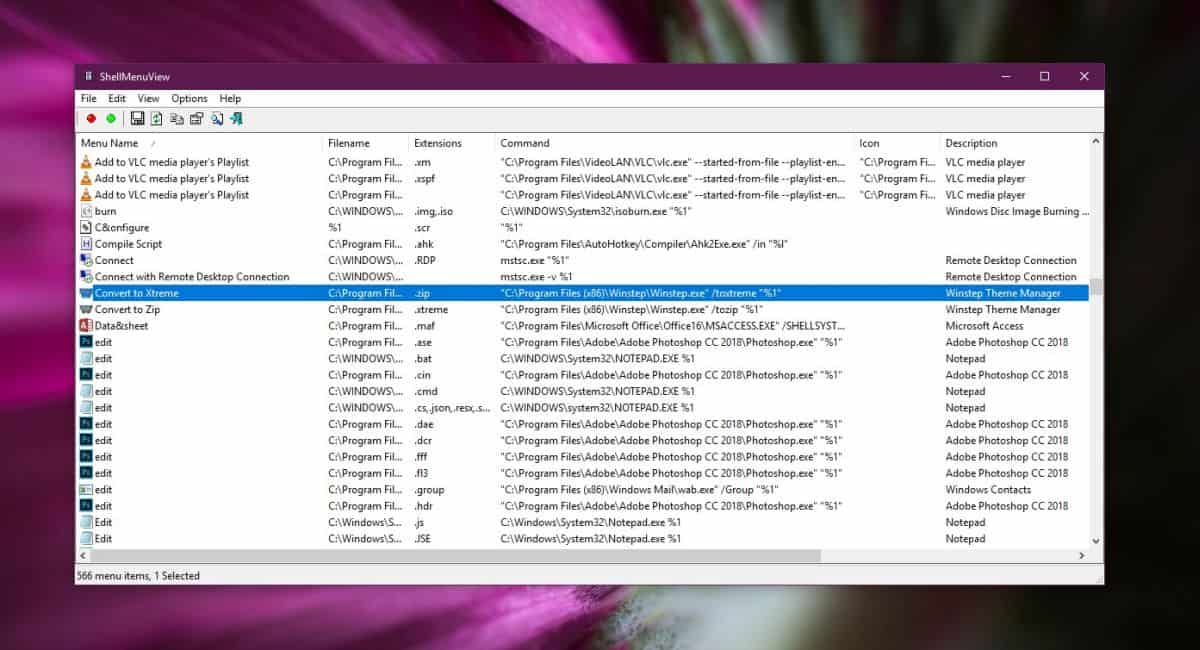
Kolonnerne Filnavn og Kommando visesdig til den app, der tilføjer indstillingen. Du kan derefter besøge mappen eller bruge appens EXE-filnavn til at søge efter den i Windows-søgning. Når du har identificeret appen, er det op til dig at afinstallere den.
Hvis du bruger appen, men kan undvære den tilføjedei kontekstmenuen, kan du bruge den samme app til at skjule den. Højreklik på indstillingen, og vælg 'Deaktiver valgt vare' fra appens kontekstmenu. Du kan også vælge 'Åbn i RegEdit' og åbne nøglen i registreringsdatabasen, der indeholder værdien for dette kontekstmenuelement. Hvis du sletter nøglen, fjernes indstillingen fra genvejsmenuen. Det er muligt, at hvis du opdaterer den app, der tilføjede kontekstmenuelementet, vil indstillingen vende tilbage.
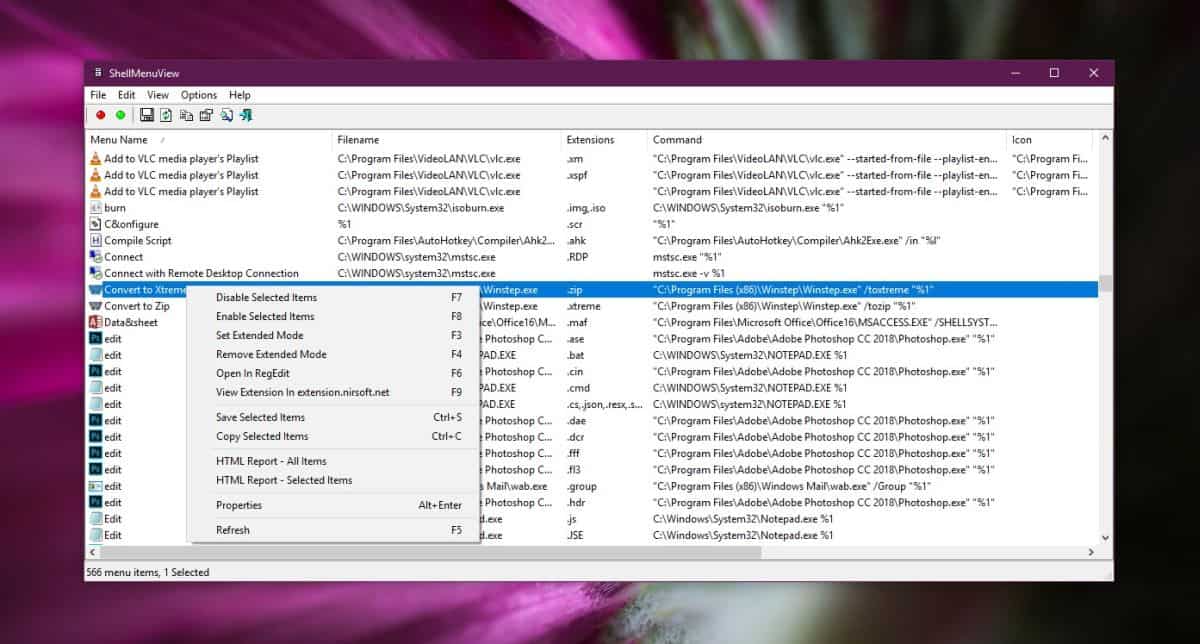













Kommentarer